우리 중 일부는 오래된 하드웨어를 가지고 있고 OS의 최신 릴리스로 종교적으로 업그레이드합니다. 시간이 지남에 따라 우리는 장치와 사랑에 빠지고 작동하면 새 장치를 구입하거나 하드웨어를 업그레이드하는 데 신경 쓰지 않습니다. 잠시 후 이 사랑의 관계는 장치가 최신의 가장 뛰어난 OS 업그레이드의 새롭고 멋진 기능을 따라갈 수 없기 때문에 약간 문제가 되기 시작합니다.
El Capitan 업그레이드 후 느린 Mac이 있는 경우 하드웨어 업그레이드를 원하지 않는 경우 이 문서의 팁이 도움이 될 수 있습니다.
팁-> 1
Mac에서 알림, 특히 알림 센터의 위젯을 다시 방문하십시오. 왼쪽 상단의 사과 메뉴를 클릭하고
이동 시스템 환경설정… > 확장 프로그램 > 오늘
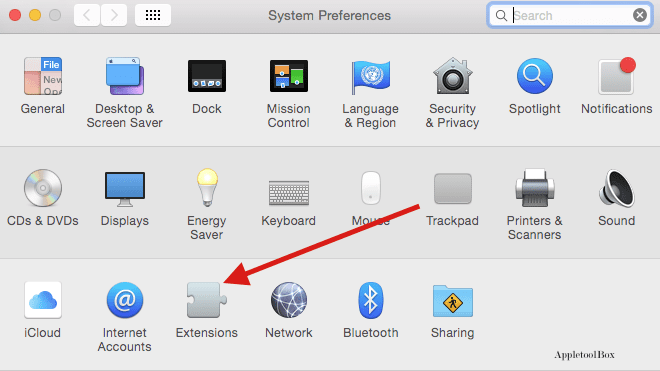
소셜, 날씨, 주식 등 없어도 살 수 있는 알림을 제거하세요.
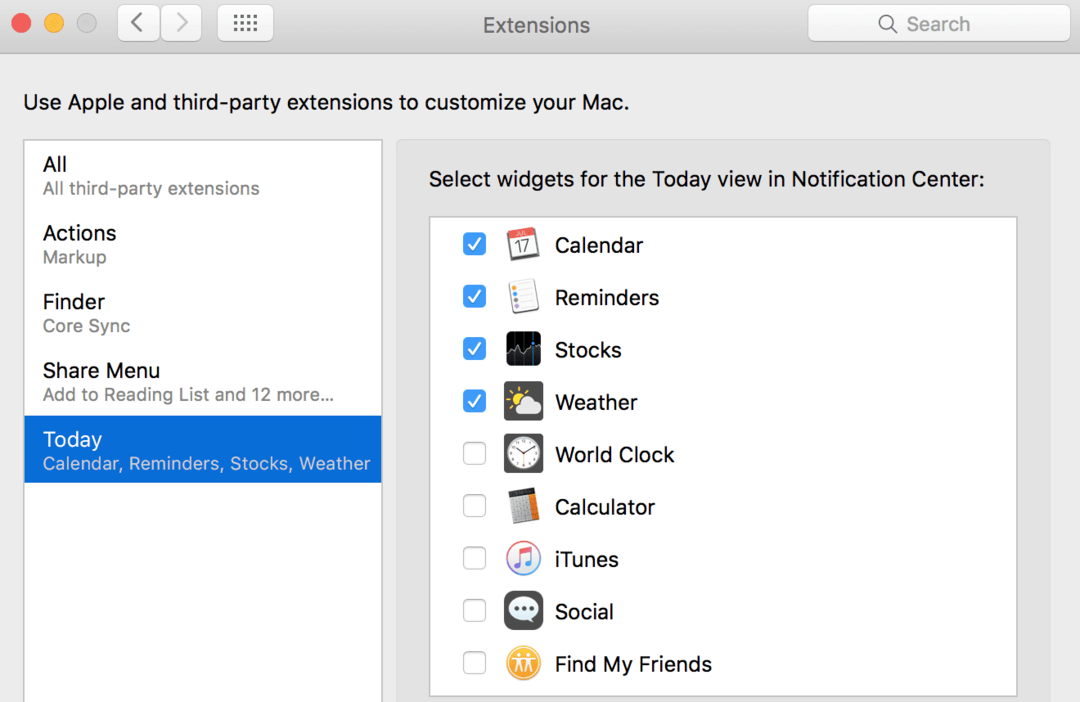
팁-> 2
Mac의 사양이 낮으면 Dock에서 앱이 열릴 때 아이콘 확대 또는 아이콘 애니메이션과 같은 시각 효과 기능이 있는지 평가할 수 있습니다.
다음으로 이동하여 이러한 기능을 끄십시오. 시스템 환경설정 > 독
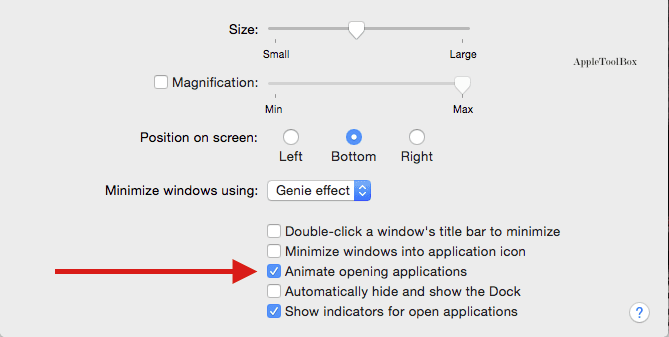
팁 -> 3
El Capitan 업그레이드 후 배터리 수명이 좋지 않은 것을 발견했다면 Spotlight 기능의 백그라운드 프로세스로 인해 발생했을 가능성이 있습니다. 며칠 동안 Mac을 전원에 연결해 둡니다. 이렇게 하면 스포트라이트가 다시 인덱싱을 완료할 수 있으며 완료되면 배터리 수명이 향상됩니다.
팁-> 4
여전히 배터리 문제가 있는 경우 Mac에서 SMC를 재설정해 보십시오. 봐주세요 http://apple.co/1N7tsy1 추가 안내를 위해.
일반적인 팁을 제공하는 다른 기사도 볼 수 있습니다. 느린 맥 다루기
이러한 팁이 필요한 모든 향상을 제공하지는 않지만 일부 성능을 최적화하는 데 도움이 될 것입니다. 하드웨어 업그레이드 없이 El Capitan 업그레이드 후 느린 Mac을 수정하기 위해 정말 유용한 다른 팁이 있으면 알려주십시오. 여전히 문제가 발생하면 하드웨어를 업그레이드해야 할 때입니다!

Apple에 A/UX가 일찍 도착했을 때부터 기술에 집착한 Sudz(SK)는 AppleToolBox의 편집 방향을 책임지고 있습니다. 그는 캘리포니아 로스앤젤레스에 거주하고 있습니다.
Sudz는 수년에 걸쳐 수십 개의 OS X 및 macOS 개발을 검토하여 macOS의 모든 것을 다루는 것을 전문으로 합니다.
전생에 Sudz는 기술 및 비즈니스 혁신 열망으로 Fortune 100대 기업을 도왔습니다.